2026 Автор: Leah Sherlock | [email protected]. Акыркы өзгөртүү: 2025-01-24 17:52:52
Пленкалык камераларды азыр дээрлик эч ким колдонбойт, ал эми санарип камералары атайын программалар аркылуу сүрөттөрдү түзөтүүгө мүмкүндүк берет. Сүрөттөгү так эместиктерди оңдоо же ар кандай тактарды жок кылуу каражаттарынын бири - бул Photoshop'тагы "Айыктыруучу щетка" жана биз ал жөнүндө сүйлөшөбүз.
"Photoshop" деген эмне?
Санарип камераларынын өнүгүшү менен атайын көп функциялуу редакторду иштеп чыгуу зарылчылыгы келип чыкты. "Photoshop" Adobe Systems тарабынан иштелип чыккан жана толук метраждуу сүрөттөр менен иштөө үчүн колдонулган, бирок анын функциясында кээ бир чекит куралдары да бар.
Бүгүн "Photoshop" ышкыбоздорго да, профессионалдык да сүрөттөрдү иштетүү үчүн колдонулат. Программа Windows жана Mac OS операциялык системаларында иштейт.

Өзүнүн ассортиментинде программанын жүздөн ашык түрдүү куралдары жана функциялары, ошондой эле сүрөттөрдү түзөтүү үчүн көптөгөн эффекттер бар. Анын ичинде"Photoshop" ичиндеги "Айыктыруучу щетка" сүрөттөрдү оңдоонун бир жолу.
Айыктыруучу щетка деген эмне?
"Айыктыруучу щетка" сүрөттүн жакын жерлериндеги кемчиликтерди оңдогон курал. Бул функция сүрөттө тандалган пикселдер менен тартпастан, ошондой эле жарыкты, тунуктукту жана караңгылыкты салыштырат. Ушундан улам, калыбына келтирүү процессинде сүрөттүн калган бөлүгүнөн айырмаланбаган аймак алынат.
Photoshop'тагы Айыктыруучу щетка сыяктуу функциялар сүрөттөргө гана эмес, анимацияларга же видеолорго да тиешелүү.
Кантип колдонуу керек
Бул куралды колдонуу үчүн аны куралдар тилкесинде тандаңыз. Анан төмөнкүнү аткарыңыз.
Биринчиден, опцияларды тандоо үчүн щетка үлгүсүн чыкылдатыңыз.
- Эгер сиз планшеттен иштеп жатсаңыз, "Өлчөм" менюсунда "Калемдин басымы" тандаңыз, ошондой эле "Көчүрмө дөңгөлөгүн" орнотуңуз - бул программаны экрандын сезимтал экранында жакшыраак колдонууга мүмкүндүк берет. түзмөк. Эгер жумуш учурунда сиз сүрөттү чоңойтуп же кичирейтүүнүн кереги жок болсо, анда "Өчүрүү" пунктун басыңыз.
- Үстөлдөө режими. Ызы-чууну жана пленканы сактоо үчүн жумшак учтуу щетканы колдонуп, "Алмаштыруу" баскычын басыңыз.
- Калыбына келтирүү иштери үчүн пикселдердин булагы. Эки вариант бар: "Үлгү" - андан кийин пикселдерактивдүү сүрөт же "Үлгү" - алар үлгүдөн алынат.
- Чычкан баскычын коё бергенде керектүү чекитти жоготуп албаш үчүн, пикселдерди үзгүлтүксүз тандап алуу үчүн тегиздөө коюлушу керек. Эгер талап кылынбаса, анда бул кутучаны алып салыңыз.
- Белгиленген катмарлардан үлгү тандаңыз. Эгерде учурдагы катмарды гана оңдоо керек болсо, анда параметрди активдүү кылып коюңуз, эгер бир нече болсо, анда бардык катмарлар, ошондой эле "учурдагы жана кийинки" деп коюуга болот.
- Кокус - одоно бүртүкчөлүү сүрөт менен иштегенде бул параметр минималдуу болушу керек.
Экинчиден, өндүрүш чекитине орнотуңуз. Бул үчүн, Alt баскычын басып туруп, каалаган калыбына келтирүү аймагын чыкылдатыңыз. Бир эле учурда бир нече сүрөттүн үстүндө иштеп жатканда, алардын түс схемасы бирдей болушу керек экенин эстен чыгарбаңыз.

Үчүнчүдөн, "Клондор булагы" панелинен кошумча параметрлерди орното аласыз, мында беш түрдүү өндүрүш булагын аныктай аласыз.
Чычкан баскычын бошотконуңузда, сүрөт түзөтүлөт. Биз Photoshopто Healing Brush кантип колдонууну карап чыктык. Эми чекит опциясына өтөбүз.
Айланган щетка
Сүрөттөгү тактарды же башка майда мүчүлүштүктөрдү тез кетириш керек болсо, анда Photoshop программасындагы тактарды айыктыруучу щетка жардам берет. Ал кадимки окшоштук менен иштейт, башкача айтканда, пикселдерди колдонот жана аларды салыштыратсүрөт, бирок ал үлгү үчүн чекит көрсөтүүнүн кереги жок. Ал калыбына келтирилип жаткан аймактын айланасына негизделген.

Бул курал менен сүрөттү тууралоо үчүн төмөнкүнү аткарыңыз:
- Куралдар панелинен так щетканы тандаңыз, калыбына келтирүү аймагына чоңураак диаметрди кошконуңуз жакшы.
- Капталышы керек болгон четиндеги пикселдердин аянтын тандап, текстураны түзүү үчүн аларды колдонуңуз. Ошондой эле аймакты байкаларлык чексиз толтуруу үчүн эң жакын мазмунду баалоо опциясын кошуңуз.
- "Бардык катмарларды алмаштырууну" тандаңыз. Ошондон кийин гана жамоо аймагын чыкылдатыңыз.
Ошентип, Photoshopтогу тактарды айыктыруучу щетка сүрөттөгү кемчиликтерди оңдойт.
Ката кетсе эмне кылуу керек
Кээде бул куралдын иштешине байланыштуу каталар болушу мүмкүн. Эң оор кырдаалдарда, "Photoshop" ичиндеги "Айыктыруучу щетка" иштебесе жана башка түзөтүү элементтери да жеткиликсиз болсо, анда сиз антивирусту өчүрүп коюп, программаны кайра орнотуп алышыңыз керек.

Эгер туура эмес иш щетка менен гана байланыштуу болсо, анда сиз туура эмес катмарларды же штамптарды колдонууну тандаган болушуңуз мүмкүн. Бардык Healing Brush жөндөөлөрүн жогорудагы үлгү менен текшерип, кайра аракет кылыңыз.
Сунушталууда:
Фразалар деген эмне жана анын канаты кандай болушу мүмкүн?

Макалада уккулуктуу сөз айкашы жана жалпы эле сөз айкашы эмне экендиги талкууланат. Канат сөздөрдүн пайда болушу жана алардын илимий мааниси баса белгиленет
Гүлдүү натюрморт кандай болушу мүмкүн
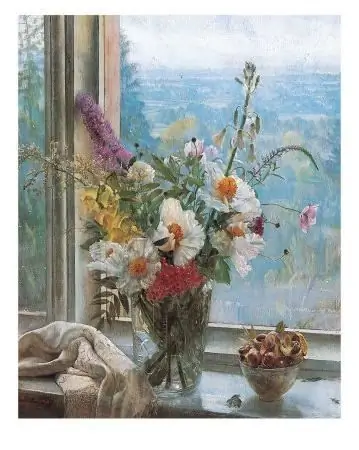
Бардык убактагы живописте гүлдөр менен натюрморт өзгөчө орунду ээлеп келген. Мындай сүрөттөрдү ар кайсы өлкөлөрдөн жана доорлордон келген укмуштуудай сандагы сүрөтчүлөр аткарып, алар көргөн объектилерин кенепке «өткөрүү» үчүн түрдүү ыкмаларды колдонушкан
Россияда Spotify кантип колдонуу керек: кызматты кантип колдонуу жана карап чыгуу

Макала Spotify музыкалык кызматына кыскача сереп, ошондой эле Россияда программаны колдонуунун мүмкүн болгон жолдорунун сүрөттөлүшү
Пони кантип тартуу керек. "Менин кичинекей пониимди" кантип тартуу керек. Достуктан пони кантип тартуу керек - бул сыйкыр

Узун куйруктуу, үлпүлдөк жалдуу назик кичинекей аттар бала кезиңизде кандай сезимде болгонун эстеңиз. Бул күкүмдөр, албетте, падышалык ырайым жана ырайым менен мактана албайт, бирок алар күлкүлүү такылдатса жана боорукер көздөрү бар эле. Сиз пони тартууну билгиңиз келеби?
Китептин аталышын кантип ойлоп табуу керек? Ал кандай болушу керек? Бул эмне үчүн маанилүү?
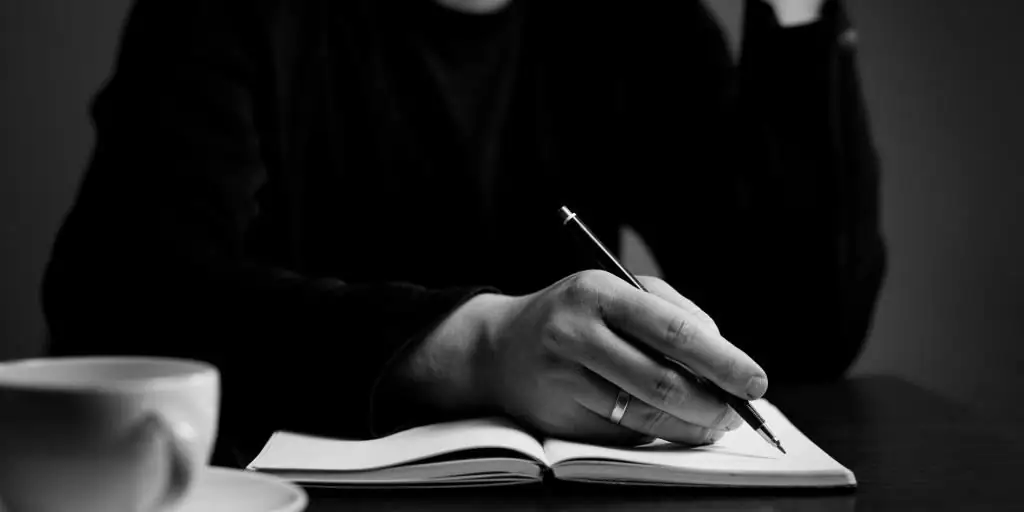
Чыгарманын аталышы чындап эле маанилүүбү деген суроону өзүнүн чыгармасын виртуалдык ресурстарга гана чыгарбастан, аны салттуу түрдө, б.а. чыныгы китеп. Эл макалында «кийген кийими тосуп алат». Бул сөздү китептин аталышы менен байланыштырса болот. Аты-жөнү редакторлор жана окурмандар чыгарманы тосуп ала турган «кийимдин» бир түрү

